Vous pouvez attribuer des adresses IP externes statiques à vos instances de machines virtuelles (VM) et bare metal. Vous pouvez également modifier, lister et libérer des adresses IP statiques pour vos instances. Pour réserver une adresse IP externe statique, consultez la page Réserver une adresse IP externe statique.
Les adresses IP externes peuvent être statiques ou éphémères. Si une instance nécessite une adresse IP externe fixe qui ne change pas, procédez comme suit :
- Obtenez une adresse IP externe statique. Vous pouvez réserver de nouvelles adresses IP externes ou convertir des adresses IP externes éphémères existantes.
- Attribuez l'adresse IP réservée à une instance existante, ou attribuez-la lors de la création d'une instance.
Si vous avez besoin d'une adresse IP statique sur votre réseau interne Compute Engine, consultez la page Réserver une adresse IP interne statique.
Pour savoir comment réserver une adresse IP externe statique ou créer une adresse IP externe globale, consultez Réserver une adresse IP externe statique.
Avant de commencer
- En savoir plus sur les adresses IP.
- En savoir plus sur les quotas et limites pour les adresses IP externes statiques.
- Consultez la section sur la tarification des adresses IP externes.
-
Si ce n'est pas déjà fait, configurez l'authentification.
L'authentification valide votre identité pour accéder aux services et aux API Google Cloud . Pour exécuter du code ou des exemples depuis un environnement de développement local, vous pouvez vous authentifier auprès de Compute Engine en sélectionnant l'une des options suivantes :
Select the tab for how you plan to use the samples on this page:
Console
When you use the Google Cloud console to access Google Cloud services and APIs, you don't need to set up authentication.
gcloud
-
Installez la Google Cloud CLI. Une fois que la Google Cloud CLI est installée, initialisez-la en exécutant la commande suivante :
gcloud initSi vous utilisez un fournisseur d'identité (IdP) externe, vous devez d'abord vous connecter à la gcloud CLI avec votre identité fédérée.
- Set a default region and zone.
Terraform
Pour utiliser les exemples Terraform de cette page dans un environnement de développement local, installez et initialisez la gcloud CLI, puis configurez le service Identifiants par défaut de l'application à l'aide de vos identifiants utilisateur.
Installez la Google Cloud CLI.
Si vous utilisez un fournisseur d'identité (IdP) externe, vous devez d'abord vous connecter à la gcloud CLI avec votre identité fédérée.
If you're using a local shell, then create local authentication credentials for your user account:
gcloud auth application-default login
You don't need to do this if you're using Cloud Shell.
If an authentication error is returned, and you are using an external identity provider (IdP), confirm that you have signed in to the gcloud CLI with your federated identity.
Pour en savoir plus, consultez la section Set up authentication for a local development environment.
REST
Pour utiliser les exemples API REST de cette page dans un environnement de développement local, vous devez utiliser les identifiants que vous fournissez à la gcloud CLI.
Installez la Google Cloud CLI.
Si vous utilisez un fournisseur d'identité (IdP) externe, vous devez d'abord vous connecter à la gcloud CLI avec votre identité fédérée.
Pour en savoir plus, consultez la section S'authentifier pour utiliser REST dans la documentation sur l'authentification Google Cloud .
Rôles requis
Pour obtenir les autorisations nécessaires pour configurer et gérer des adresses IP statiques, demandez à votre administrateur de vous accorder les rôles IAM suivants sur votre projet :
-
Pour créer et mettre à jour des instances :
Administrateur d'instances Compute (v1) (
roles/compute.instanceAdmin.v1)
Pour en savoir plus sur l'attribution de rôles, consultez Gérer l'accès aux projets, aux dossiers et aux organisations.
Ces rôles prédéfinis contiennent les autorisations requises pour configurer et gérer des adresses IP statiques. Pour connaître les autorisations exactes requises, développez la section Autorisations requises :
Autorisations requises
Vous devez disposer des autorisations suivantes pour configurer et gérer des adresses IP statiques :
-
compute.instances.updatesur l'instance -
compute.instances.updateNetworkInterfacesur l'instance -
compute.instances.addAccessConfigsur l'instance -
compute.instances.deleteAccessConfigsur l'instance -
compute.networks.listsur le réseau -
compute.subnetworks.usesur le sous-réseau -
compute.subnetworks.listsur le sous-réseau -
Pour créer des instances :
compute.instances.createsur le projet- Pour créer la VM à l'aide d'une image personnalisée :
compute.images.useReadOnlysur l'image - Pour créer la VM à l'aide d'un instantané :
compute.snapshots.useReadOnlysur l'instantané - Pour créer la VM à l'aide d'un modèle d'instance :
compute.instanceTemplates.useReadOnlysur le modèle d'instance - Pour attribuer un ancien réseau à la VM :
compute.networks.usesur le projet - Pour spécifier une adresse IP statique pour la VM :
compute.addresses.usesur le projet - Pour attribuer une adresse IP externe à la VM, en cas d'utilisation d'un ancien réseau :
compute.networks.useExternalIpsur le projet - Pour spécifier un sous-réseau pour la VM :
compute.subnetworks.usesur le projet ou sur le sous-réseau choisi - Pour attribuer une adresse IP externe à la VM, en cas d'utilisation d'un réseau VPC :
compute.subnetworks.useExternalIpsur le projet ou sur le sous-réseau choisi - Pour définir les métadonnées d'instance de VM pour la VM :
compute.instances.setMetadatasur le projet - Pour définir des tags pour la VM :
compute.instances.setTagssur la VM - Pour définir des libellés pour la VM :
compute.instances.setLabelssur la VM - Pour définir un compte de service à utiliser avec la VM :
compute.instances.setServiceAccountsur la VM - Pour créer un disque pour la VM :
compute.disks.createsur le projet - Pour associer un disque existant en mode lecture seule ou en mode lecture-écriture :
compute.disks.usesur le disque - Pour associer un disque existant en mode lecture seule :
compute.disks.useReadOnlysur le disque
Vous pouvez également obtenir ces autorisations avec des rôles personnalisés ou d'autres rôles prédéfinis.
Limites
Une adresse IP externe statique peut être utilisée par une seule ressource à la fois.
Il n'y a aucun moyen de vérifier si une adresse IP est statique ou éphémère après son attribution à une ressource. Vous pouvez comparer l'adresse IP à la liste des adresses IP externes statiques réservées pour ce projet. Exécutez la sous-commande
gcloud compute addresses listpour afficher la liste des adresses IP externes statiques disponibles pour le projet.Chaque VM peut avoir plusieurs interfaces réseau, et chaque interface peut avoir les adresses IP suivantes attribuées en fonction de son type de pile :
- Interfaces IPv4 uniquement :
- Une adresse IPv4 interne (obligatoire)
- Une adresse IPv4 externe (facultative)
- Interfaces à double pile (IPv4 et IPv6) :
- Une adresse IPv4 interne (obligatoire)
- Une adresse IPv4 externe (facultative)
- Une plage d'adresses IPv6
/96, internes ou externes, mais pas les deux (obligatoire)
- Interfaces IPv6 uniquement :
- Une plage d'adresses IPv6
/96, internes ou externes, mais pas les deux (obligatoire)
- Une plage d'adresses IPv6
- Interfaces IPv4 uniquement :
Vous ne pouvez pas annuler l'attribution ni modifier l'adresse IPv6 externe d'une VM dotée d'une interface réseau IPv6 uniquement. Cependant, vous pouvez convertir l'adresse IP externe éphémère d'une ressource en adresse IP externe statique afin que l'adresse reste réservée, même après la suppression de la ressource.
Vous ne pouvez pas modifier le nom d'une adresse IP statique.
Remarque : Les interfaces réseau peuvent recevoir du trafic provenant de plusieurs règles de transfert, qui peuvent diffuser d'autres adresses IP externes. Le nombre d'adresses IP externes pouvant faire référence à une interface réseau via ces règles de transfert est libre, en revanche, chaque interface réseau ne peut se voir attribuer qu'une seule adresse IPv4 externe et une seule plage d'adresses IPv6 externes
/96.Pour en savoir plus sur l'équilibrage de charge et les règles de transfert, consultez la documentation sur l'équilibrage de charge.
Afficher les adresses IP externes statiques disponibles
Pour répertorier les adresses IP externes statiques que vous avez réservées pour votre projet, procédez comme suit :
Console
Dans la console Google Cloud , accédez à la page Adresses IP.
Cliquez sur Adresses IP externes.
gcloud
Exécutez la commande
gcloud compute addresses list:Pour répertorier toutes les adresses IP, utilisez la commande suivante :
gcloud compute addresses list
Pour répertorier toutes les adresses IP globales, utilisez la commande suivante :
gcloud compute addresses list --global
Pour répertorier toutes les adresses IP régionales dans une région donnée, utilisez la commande suivante :
gcloud compute addresses list \ --regions=REGIONRemplacez
REGIONpar la région pour laquelle vous souhaitez répertorier les adresses. Vous pouvez répertorier les adresses de plusieurs régions en spécifiant des noms de région séparés par une virgule :gcloud compute addresses list \ --regions=REGION1,REGION2,..REGION_n_
API
Pour répertorier les adresses IPv4 ou IPv6 régionales, appelez la méthode
addresses.list:GET https://compute.googleapis.com/compute/v1/projects/PROJECT_ID/regions/REGION/addresses
Remplacez les éléments suivants :
PROJECT_ID: ID du projet pour cette requêteREGION: nom de la région pour cette requête
Pour répertorier toutes les adresses dans toutes les régions, appelez la méthode
addresses.aggregatedList:GET https://compute.googleapis.com/compute/v1/projects/PROJECT_ID/aggregated/addresses
Pour répertorier les adresses IPv4 ou IPv6 globales, appelez la méthode
globalAddresses.list:GET https://compute.googleapis.com/compute/v1/projects/PROJECT_ID/global/addresses
Remplacez les éléments suivants :
PROJECT_ID: ID du projet pour cette requête
Go
Java
Python
Configurer des adresses IP externes statiques
Les sections suivantes expliquent comment configurer des adresses IP externes statiques pour vos instances.
Créer une instance qui utilise une adresse IP externe statique
Après avoir réservé une adresse IP externe statique, vous pouvez l'attribuer à une instance.
Console
Dans la console Google Cloud , accédez à la page Créer une instance.
Pour attribuer une adresse IP externe statique à l'instance, procédez comme suit :
Dans le menu de navigation, cliquez sur Mise en réseau.
Dans la section Interfaces réseau, spécifiez les interfaces réseau souhaitées pour l'instance à l'aide des options suivantes :
Pour ajouter une interface réseau, cliquez sur Ajouter une interface réseau. Ensuite, dans la liste Réseau, sélectionnez un réseau.
Pour supprimer une interface réseau, cliquez sur Supprimer.
Sélectionnez l'une des options suivantes :
Pour attribuer une adresse IPv4 externe statique, procédez comme suit :
- Développez une interface réseau.
- Sélectionnez l'adresse IP dans la liste Adresse IPv4 externe.
Pour attribuer une adresse IPv6 externe statique, procédez comme suit :
- Développez une interface réseau contenant un sous-réseau avec une plage d'adresses IPv6 externes.
- Sélectionnez ce sous-réseau dans la liste Sous-réseau.
- Pour Type de pile d'adresses IP, sélectionnez IPv4 et IPv6 (double pile) ou IPv6 (pile unique).
- Sélectionnez la nouvelle adresse IPv6 externe réservée dans la liste Adresse IPv6 externe. Vous pouvez également sélectionner Réserver une adresse IPv6 externe statique et réserver une nouvelle adresse IPv6 externe statique.
- Pour Niveau de service réseau, sélectionnez Premium.
Pour terminer la modification de l'interface réseau, cliquez sur OK.
Continuez le processus de création de l'instance.
gcloud
Vous pouvez créer une instance et attribuer une adresse IP externe régionale statique que vous avez déjà réservée.
Pour attribuer une adresse IPv4 externe statique, procédez comme suit :
gcloud compute instances create INSTANCE_NAME \ --zone=ZONE \ --address=IPV4_ADDRESSPour attribuer une adresse IPv6 externe statique, procédez comme suit :
gcloud compute instances create INSTANCE_NAME \ --zone=ZONE \ --subnet=SUBNET \ --stack-type=STACK_TYPE \ --external-ipv6-address=IPV6_ADDRESS \ --external-ipv6-prefix-length=96 \ --ipv6-network-tier=PREMIUMRemplacez les éléments suivants :
INSTANCE_NAME: nom de l'instance de calcul.ZONE: zone dans laquelle créer l'instance.IPV4_ADDRESS: adresse IPv4 à attribuer à l'instance. Utilisez l'adresse IP externe statique réservée plutôt que le nom d'adresse.SUBNET: sous-réseau contenant des adresses IPv6 externesSTACK_TYPE: type de pile de l'instance (IPV4_IPV6pour double pile ouIPV6_ONLY)IPV6_ADDRESS: adresse IPv6 à attribuer à l'instance. Utilisez l'adresse IP externe statique réservée plutôt que le nom d'adresse.
Terraform
Vous pouvez utiliser la ressource
google_compute_instancepour attribuer une adresse IP externe.REST
Pour attribuer une adresse IPv4 externe statique à une nouvelle instance de calcul, procédez comme suit :
Dans votre requête de création d'instance, indiquez explicitement la propriété
networkInterfaces[].accessConfigs[].natIPet l'adresse IPv4 externe que vous souhaitez utiliser, par exemple :{ "name": "INSTANCE_NAME", "machineType": "zones/ZONE/machineTypes/MACHINE_TYPE", "networkInterfaces": [{ "accessConfigs": [{ "type": "ONE_TO_ONE_NAT", "name": "External NAT", "natIP": "IPV4_ADDRESS" }], "network": "global/networks/default" }], "disks": [{ "autoDelete": "true", "boot": "true", "type": "PERSISTENT", "initializeParams": { "sourceImage": "SOURCE_IMAGE" } }] }Remplacez les éléments suivants :
INSTANCE_NAME: nom de l'instance de calculZONE: zone dans laquelle créer l'instance.MACHINE_TYPE: URL complète ou partielle (facultatif) de la ressource de type de machine à utiliser lors de la création de l'instance, au format suivant :zones/ZONE/machineTypes/MACHINE_TYPEIPV4_ADDRESS: adresse IPv4 à attribuer à l'instance. Utilisez l'adresse IP externe statique réservée plutôt que le nom d'adresse.SOURCE_IMAGE: version spécifique d'une image publique, par exempleprojects/debian-cloud/global/images/debian-10-buster-v20200309, ou une famille d'images, par exempleprojects/debian-cloud/global/images/family/debian-10.
Pour attribuer une adresse IPv6 externe statique à une nouvelle instance, procédez comme suit :
Dans votre requête de création d'instance, indiquez explicitement la propriété
networkInterfaces[].ipv6AccessConfigs[].externalIpv6et l'adresse IPv6 externe que vous souhaitez utiliser, par exemple :{ "name": "INSTANCE_NAME", "machineType": "zones/ZONE/machineTypes/MACHINE_TYPE", "networkInterfaces": [{ "ipv6AccessConfigs": [{ "externalIpv6": "IPV6_ADDRESS", "externalIpv6PrefixLength": 96, "name": "external-ipv6-access-config", "networkTier": "PREMIUM", "type": "DIRECT_IPV6" }], "stackType": "STACK_TYPE", "subnetwork":"SUBNETWORK" }], "disks": [{ "autoDelete": "true", "boot": "true", "mode": "READ_WRITE", "type": "PERSISTENT", "initializeParams": { "sourceImage": "SOURCE_IMAGE" }, }], }Remplacez les éléments suivants :
INSTANCE_NAME: nom de l'instance de calculZONE: zone dans laquelle créer l'instance.MACHINE_TYPE(facultatif) : URL complète ou partielle de la ressource de type de machine à utiliser lors de la création de l'instance, au format suivant :zones/ZONE/machineTypes/MACHINE_TYPEIPV6_ADDRESS: adresse IPv6 à attribuer à l'instance. Utilisez l'adresse IP externe statique réservée plutôt que le nom d'adresse.STACK_TYPE: type de pile de l'instance,IPV4_IPV6(double pile) ouIPV6_ONLYSUBNET: sous-réseau contenant des adresses IPv6 externesSOURCE_IMAGE: version spécifique d'une image publique, par exemple"projects/debian-cloud/global/images/debian-10-buster-v20200309", ou une famille d'images, par exemple"projects/debian-cloud/global/images/family/debian-10".
Go
Java
Python
Modifier ou attribuer une adresse IP externe à une instance existante
Vous pouvez modifier ou attribuer une adresse IP externe, éphémère ou statique, à une instance existante à double pile ou IPv4 uniquement. Cette procédure n'est pas compatible avec les instances IPv6 uniquement.
Une instance de calcul peut avoir plusieurs interfaces. Une interface à pile unique peut avoir une adresse IP externe. Une interface à double pile peut avoir une adresse IPv4 externe et une adresse IPv6 externe. Si l'instance possède déjà une adresse IP externe, vous devez d'abord supprimer cette adresse. Vous pouvez ensuite attribuer une nouvelle adresse IP externe à l'instance existante.
Console
Dans la console Google Cloud , accédez à la page Instances de VM.
Cliquez sur le nom de l'instance à laquelle vous souhaitez attribuer une adresse IP externe. La page de détails de l'instance s'affiche.
Sur la page des détails de l'instance, procédez comme suit :
- Cliquez sur Modifier.
- Développez la section Interfaces réseau.
- Sélectionnez l'adresse IP externe requise à attribuer à l'instance.
Si l'instance est IPv4 uniquement et que vous souhaitez attribuer une adresse IPv6, vous devez d'abord modifier le type de pile en double pile.
- Dans le champ Adresse IPv4 externe, sélectionnez l'option Éphémère, ou bien une adresse IPv4 externe statique.
- Dans le champ Adresse IPv6 externe, sélectionnez l'option Éphémère (automatique), Éphémère (personnalisée) ou une adresse IPv6 externe statique.
- Cliquez sur OK.
Cliquez sur Enregistrer.
gcloud
Facultatif : Réservez une adresse IP externe statique.
Si vous souhaitez attribuer une adresse IP externe statique, vous devez réserver une adresse et vous assurer que celle-ci n'est pas utilisée par une autre ressource. Si nécessaire, suivez les instructions pour réserver une nouvelle adresse IP externe statique ou pour annuler l'attribution d'une adresse IP externe statique.
Si vous souhaitez utiliser une adresse IP externe éphémère, vous pouvez ignorer cette étape. Compute Engine vous attribue alors une adresse IP externe éphémère de manière aléatoire.
Supprimez toute attribution d'adresse IP existante, comme décrit dans la section Annuler l'attribution d'une adresse IP externe statique.
Attribuez la nouvelle adresse IP externe.
Pour attribuer une adresse IPv4, utilisez la sous-commande
instances add-access-config:Remarque : Ne remplacez pasIP_ADDRESSpar le nom de l'adresse IP statique. Vous devez utiliser l'adresse IP réelle.gcloud compute instances add-access-config INSTANCE_NAME \ --access-config-name="ACCESS_CONFIG_NAME" --address=IP_ADDRESS
Remplacez les éléments suivants :
INSTANCE_NAME: nom de l'instance.ACCESS_CONFIG_NAME: nom destiné à cette configuration d'accès. Assurez-vous d'inclure le nom complet entre guillemets.IP_ADDRESS: adresse IP à ajouter.
Si vous souhaitez que Compute Engine attribue une adresse IP externe éphémère plutôt que d'utiliser une adresse IP externe statique, ne renseignez pas la propriété
--address IP_ADDRESS:gcloud compute instances add-access-config INSTANCE_NAME \ --access-config-name="ACCESS_CONFIG_NAME"
Pour passer une instance à la double pile et lui attribuer une adresse IPv6, utilisez la sous-commande
instance network-interfaces update:gcloud compute instances network-interfaces update INSTANCE_NAME \ --network-interface=NIC \ --ipv6-network-tier=PREMIUM \ --stack-type=STACK_TYPE \ --external-ipv6-address=IPV6_ADDRESS \ --external-ipv6-prefix-length=96 \ --zone=ZONE
Remplacez les éléments suivants :
INSTANCE_NAME: nom de l'instance.NIC: nom de l'interface réseauSTACK_TYPE: type de pile pour l'instance, qui doit êtreIPV4_IPV6. Vous ne pouvez pas remplacer le type de pile par IPV6_ONLY.IPV6_ADDRESS: adresse IPv6 à attribuer à l'instance. Spécifiez la première adresse IPv6 de la plage/96.ZONE: zone de l'instance.
REST
Vous pouvez modifier l'adresse IPv4 ou IPv6 externe d'une instance en ajoutant une nouvelle configuration d'accès pour cette instance.
Supprimez toute attribution d'adresse IP existante, comme décrit dans la section Annuler l'attribution d'une adresse IP externe statique.
Supprimez la configuration d'accès existante en envoyant une requête
POSTà la méthodeinstances.deleteAccessConfig.POST https://compute.googleapis.com/compute/v1/projects/PROJECT_ID/zones/ZONE/instances/INSTANCE_NAME/deleteAccessConfig
Ajoutez une configuration d'accès à l'interface réseau de l'instance en envoyant une requête
POSTà la méthodeinstances.addAccessConfig.Pour les adresses IPv4, exécutez la requête suivante :
POST https://compute.googleapis.com/compute/v1/projects/PROJECT_ID/zones/ZONE/instances/INSTANCE_NAME/addAccessConfig { "natIP": "IPV4_ADDRESS", "name": "ACCESS_CONFIG_NAME" }Pour les adresses IPv6, définissez
stackTypede l'interface réseau surIPV4_IPV6, puis mettez à jour la propriéténetworkInterfaces[].ipv6AccessConfigs[].externalIpv6et l'adresse IPv6 externe que vous souhaitez utiliser.Pour en savoir plus, consultez Attribuer une adresse IP externe statique à une nouvelle instance.
Go
Java
Python
Limiter les adresses IP externes à des instances spécifiques
Pour certaines charges de travail, il est possible que vous deviez respecter des conditions requises essentielles, telles que des restrictions de sécurité et de réseau. Par exemple, vous pouvez restreindre les adresses IP externes afin que seules des instances de calcul spécifiques puissent les utiliser. Cette option permet d'éviter l'exfiltration de données ou de maintenir l'isolation du réseau. À l'aide d'une règle d'administration, vous pouvez limiter les adresses IP externes à des instances spécifiques avec des contraintes pour contrôler l'utilisation des adresses IP externes pour vos instances au sein d'une organisation ou d'un projet.
Voici la contrainte pour contrôler les adresses IP externes sur les instances :
constraints/compute.vmExternalIpAccessPour utiliser la contrainte, vous devez spécifier une règle avec la liste
allowedListdes instances pouvant avoir des adresses IP externes. Si vous ne spécifiez pas de règle, toutes les adresses IP externes sont autorisées pour toutes les instances. Lorsque la règle est en place, seules les instances répertoriées dans la listeallowedValuespeuvent se voir attribuer une adresse IP externe, éphémère ou statique. En revanche, les autres instances Compute Engine dans l'organisation ou le projet et qui ne sont pas explicitement définies dans la règle ne sont pas autorisées à utiliser des adresses IP externes.Les instances sont identifiées dans les listes d'autorisation et de refus à l'aide de l'URI de l'instance :
projects/PROJECT_ID/zones/ZONE/instances/INSTANCE_NAME
Spécifications pour la restriction des adresses IP externes
- Vous ne pouvez appliquer cette contrainte de liste qu'aux instances.
- Vous ne pouvez pas appliquer la contrainte rétroactivement. Toutes les instances qui avaient des adresses IP externes avant l'activation de la règle conservent leurs adresses IP externes.
- Cette contrainte accepte soit une liste
allowedList, soit une listedeniedList, mais pas les deux dans la même règle. - C'est à vous ou à un administrateur disposant des autorisations nécessaires de gérer et d'administrer le cycle de vie et l'intégrité de l'instance. La contrainte ne valide que l'URI de l'instance et n'empêche pas les instances autorisées d'être modifiées, supprimées ni recréées.
Autorisations requises pour restreindre les adresses IP externes
Pour définir une contrainte au niveau du projet ou de l'organisation, vous devez disposer du rôle
orgpolicy.policyAdminsur l'organisation.Définir la contrainte de règle au niveau de l'organisation
Console
- Accédez à la page Règles d'administration.
- Si nécessaire, sélectionnez l'organisation requise dans le menu déroulant du projet.
- Cliquez sur Définir les adresses IP externes autorisées pour les instances de VM.
- Cliquez sur Modifier pour modifier la règle des adresses IP externes. Si vous ne pouvez pas accéder à l'outil Modifier, cela signifie que vous ne disposez pas des autorisations appropriées.
Sélectionnez Personnaliser pour appliquer une règle d'administration à certaines instances.
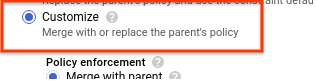
Sélectionnez les valeurs appropriées dans Application des règles et Type de règle.
Pour Valeurs de règles, sélectionnez Personnalisé.
Saisissez un URI pour une instance. L'URI doit respecter le format suivant :
projects/PROJECT_ID/zones/ZONE/instances/INSTANCE_NAME
Cliquez sur Nouvelle valeur de règle et saisissez les URI des instances si nécessaire.
Cliquez sur Enregistrer pour appliquer la contrainte.
gcloud
Pour définir une contrainte pour l'accès aux adresses IP externes, vous devez d'abord disposer de l'ID de votre organisation. Vous pouvez trouver l'ID de l'organisation en exécutant la commande
organizations listet en recherchant l'ID numérique dans la réponse :gcloud organizations list
gcloud CLI renvoie une liste d'organisations au format suivant :
DISPLAY_NAME ID example-organization1 29252605212 example-organization2 1234567890
Exécutez la commande
gcloud resource-manager org-policies set-policypour définir la règle. Vous devez fournir votre règle sous la forme d'un fichier JSON. Créez un fichier JSON au format suivant :{ "constraint": "constraints/compute.vmExternalIpAccess", "listPolicy": { "allowedValues": [ "projects/PROJECT_ID/zones/ZONE/instances/INSTANCE_NAME", "projects/PROJECT_ID/zones/ZONE/instances/INSTANCE_NAME", "projects/PROJECT_ID/zones/ZONE/instances/INSTANCE_NAME" ] } }Remplacez les éléments suivants :
PROJECT_ID: ID de projet de cette requête, tel queexample-project. Sachez que la procédure diffère des étapes à suivre pour configurer les règles d'administration qui, elles, nécessitent l'ID numérique de l'organisation.ZONE: zone de l'instanceINSTANCE_NAME: nom de l'instance
Vous pouvez également spécifier une liste
deniedValuespour indiquer les instances pour lesquelles vous voulez explicitement interdire les adresses IP externes. Les instances qui ne figurent pas sur la liste seront implicitement autorisées à posséder une adresse IP externe. Vous pouvez spécifier une listeallowedValuesou une listedeniedValues, mais pas les deux.Ensuite, transmettez le fichier avec votre requête :
gcloud resource-manager org-policies set-policy MY_POLICY.JSON --organization=ORGANIZATION_ID
Remplacez
ORGANIZATION_IDpar l'ID numérique de l'organisation.Si vous ne souhaitez pas que les instances aient accès aux adresses IP externes, vous pouvez configurer une règle avec le paramètre
allValuesdéfini surDENY:{ "constraint": "constraints/compute.vmExternalIpAccess", "listPolicy": { "allValues": "DENY" } }REST
Utilisez l'API
setOrgPolicy()pour définir votre contrainte. Les instances de la listeallowedValueque vous spécifiez sont autorisées à disposer d'adresses IP externes. Vous pouvez également spécifier une listedeniedValuespour indiquer les instances pour lesquelles vous voulez explicitement interdire les adresses IP externes. Les instances qui ne figurent pas sur la liste seront implicitement autorisées à posséder une adresse IP externe. Vous pouvez spécifier une listeallowedValuesou une listedeniedValues, mais pas les deux.Par exemple, voici une requête permettant de définir la contrainte
compute.vmExternalIpAccesssur une organisation, dans laquelle les instances de certains projets de l'organisation sont autorisées à posséder des adresses IP externes :POST https://cloudresourcemanager.googleapis.com/v1/organizations/ORGANIZATION_ID:setOrgPolicy
où
ORGANIZATION_IDest l'ID numérique de l'organisation.Dans le corps de votre requête, indiquez la règle pour cette contrainte :
{ "policy": { "constraint": "constraints/compute.vmExternalIpAccess", "listPolicy": { "allowedValues": [ "projects/PROJECT_ID/zones/ZONE/instances/INSTANCE_NAME", "projects/PROJECT_ID/zones/ZONE/instances/INSTANCE_NAME", "projects/PROJECT_ID/zones/ZONE/instances/INSTANCE_NAME" ] } } }Si vous ne souhaitez pas que les instances aient accès aux adresses IP externes, vous pouvez configurer une règle avec le paramètre
allValuesdéfini surDENY:{ "policy": { "constraint": "constraints/compute.vmExternalIpAccess", "listPolicy": { "allValues": "DENY" } } }Définir la règle au niveau du projet
Une règle définie au niveau du projet est prioritaire sur la règle définie au niveau de l'organisation. Par exemple, si
example-vm-1figure sur la listeallowedValuesau niveau de l'organisation, mais que la règle au niveau du projet mentionne la même instance sur la listedeniedValues, l'instance ne sera pas autorisée à posséder une adresse IP externe.Console
Suivez la même procédure que celle décrite à la section Définir la contrainte de règle au niveau de l'organisation en choisissant le projet dans le sélecteur de projet plutôt que via le sélecteur d'organisation.

gcloud
Exécutez la commande
gcloud resource-manager org-policies set-policypour définir la règle. Vous devez fournir votre règle sous la forme d'un fichier JSON. Créez un fichier JSON au format suivant :{ "constraint": "constraints/compute.vmExternalIpAccess", "listPolicy": { "allowedValues": [ "projects/PROJECT_ID/zones/ZONE/instances/INSTANCE_NAME" ] } }Remplacez les éléments suivants :
PROJECT_ID: ID de projet de cette requête, tel queexample-project. Sachez que la procédure diffère des étapes à suivre pour configurer les règles d'administration qui, elles, nécessitent l'ID numérique de l'organisation.ZONE: zone de l'instance.INSTANCE_NAME: nom de l'instance.
Vous pouvez également spécifier une liste
deniedValuesd'instances pour lesquelles vous voulez explicitement interdire les adresses IP externes. Les instances qui ne figurent pas sur la liste seront implicitement autorisées à posséder une adresse IP externe. Vous pouvez spécifier une listeallowedValuesou une listedeniedValues, mais pas les deux.Ensuite, transmettez le fichier avec votre requête :
gcloud resource-manager org-policies set-policy MY_POLICY.JSON --project=example-project
REST
Utilisez l'API
setOrgPolicypour définir votre contrainte. Les instances de la listeallowedValueque vous spécifiez sont autorisées à disposer d'adresses IP externes. Vous pouvez également spécifier une listedeniedValuespour indiquer les instances pour lesquelles vous voulez explicitement interdire les adresses IP externes. Les instances qui ne figurent pas sur la liste sont implicitement autorisées à posséder une adresse IP externe. Vous pouvez spécifier une listeallowedValuesou une listedeniedValues, mais pas les deux.Par exemple, voici une requête permettant de définir la contrainte
compute.vmExternalIpAccesssur un projet pour autoriser des instances spécifiques à posséder des adresses IP externes :POST https://cloudresourcemanager.googleapis.com/v1/projects/PROJECT_ID:setOrgPolicy
Remplacez
PROJECT_IDpar l'ID du projet pour cette requête.Le corps de la requête contient la règle pour cette contrainte :
{ "policy": { "constraint": "constraints/compute.vmExternalIpAccess", "listPolicy": { "allowedValues": [ "projects/PROJECT_ID/zones/ZONE/instances/INSTANCE_NAME" ] } } }Bonnes pratiques pour restreindre les adresses IP externes
Évitez d'utiliser la liste
deniedValuesavec cette contrainte. Si vous définissez des valeurs dans la listedeniedValues, cela signifie que seules les instances de la listedeniedValuesne peuvent pas se servir d'adresses IP externes. Cela peut poser un problème de sécurité si vous souhaitez contrôler exactement quelles instances peuvent disposer d'adresses IP externes. Si vous voulez supprimer certaines instances de la listeallowedValues, mettez à jour la règle existante pour retirer les instances de la listeallowedListplutôt que d'ajouter des instances à la listedeniedValuesà un niveau hiérarchique inférieur.Si vous souhaitez définir une règle sur une grande partie de la hiérarchie des ressources, mais exclure certains projets, vous devez restaurer la règle par défaut à l'aide de la méthode
setOrgPolicy. Pour ce faire, spécifiez l'objetrestoreDefaultpour que toutes les instances des projets puissent être associées à des adresses IP externes. Les règles actuelles concernant les projets ne sont pas affectées par le paramètre par défaut.Appliquez cette règle d'administration avec les rôles IAM pour mieux contrôler votre environnement. Cette règle s'applique uniquement aux instances, mais si vous souhaitez mieux contrôler et restreindre les adresses IP externes sur les appareils réseau, vous pouvez accorder le rôle
compute.networkAdminaux parties appropriées.Tous les services et produits qui s'exécutent sur Compute Engine au sein de l'organisation ou du projet avec la règle activée sont soumis à cette règle d'administration. Plus précisément, les services tels que Google Kubernetes Engine, Cloud Dataflow, Cloud Dataproc et Cloud SQL sont affectés par cette règle. Si cela pose problème, Google recommande de configurer d'autres services et produits dans un projet différent auquel la règle d'administration n'est pas appliquée, et d'utiliser si nécessaire un VPC partagé.
Gérer des adresses IP externes statiques
Les sections suivantes expliquent comment gérer les adresses IP externes statiques pour vos instances.
Déterminer si une adresse IP interne est éphémère ou statique
Les adresses IP internes statiques et éphémères se comportent et apparaissent de manière identique dans la plupart des contextes. Cependant, avec les adresses IP internes statiques, vous pouvez utiliser la même adresse IP pour la même ressource même si vous supprimez et recréez la ressource. En général, une adresse IP éphémère est libérée si vous arrêtez ou supprimez la ressource.
Pour déterminer si une adresse est statique ou éphémère, procédez comme suit :
Dans la console Google Cloud , accédez à la page Adresses IP.
Recherchez l'adresse dans la liste et vérifiez le type d'adresse IP dans la colonne Type.
Annuler l'attribution d'une adresse IP externe statique
Cette annulation d'attribution supprime l'adresse IP de la ressource, mais elle reste réservée. Une fois l'attribution de l'adresse IP annulée, vous pouvez la réattribuer à une autre ressource. Cette procédure est compatible avec les instances à double pile, mais pas avec les instances IPv6 uniquement.
Vous pouvez également annuler l'attribution d'une adresse IPv4 ou IPv6 en supprimant l'instance.
Console
Dans la console Google Cloud , accédez à la page Adresses IP.
Cliquez sur Adresses IP externes.
Sélectionnez l'adresse IP statique dont vous souhaitez annuler l'attribution.
Cliquez sur Afficher les actions, puis sélectionnez l'option Réattribuer à une autre ressource.
Dans la liste déroulante Associer à, sélectionnez Aucune.
Cliquez sur OK.
gcloud
Vérifiez si une adresse IP statique est utilisée à l'aide de la commande
gcloud compute addresses list:gcloud compute addresses list
Le résultat ressemble à ce qui suit :
NAME REGION ADDRESS STATUS example-address-ipv4 REGION 198.51.100.1 RESERVED example-address-new-ipv4 REGION 203.0.113.1 IN_USE example-address-ipv6 REGION 2001:db8:1:1:1:1:1:1 RESERVED example-address-new-ipv6 REGION 2001:db8:4:4:4:4:4:4 IN_USE
- Si l'adresse IP n'est pas utilisée, l'état est défini sur
RESERVED. - Si l'adresse IP n'est pas utilisée, l'état est défini sur
IN_USE.
- Si l'adresse IP n'est pas utilisée, l'état est défini sur
Récupérez le nom de l'instance qui utilise l'adresse IP :
gcloud compute addresses describe ADDRESS_NAME \ --region=REGION
Remplacez les éléments suivants :
ADDRESS_NAME: nom de la ressource d'adresse IPv6REGION: région de la ressource d'adresse IPv6
Le résultat ressemble à ce qui suit :
address: IP_ADDRESS addressType: EXTERNAL ... region: https://www.googleapis.com/compute/v1/projects/PROJECT/regions/REGION selfLink: https://www.googleapis.com/compute/v1/projects/PROJECT/regions/REGION/addresses/ADDRESS_NAME status: IN_USE subnetwork: https://www.googleapis.com/compute/v1/projects/PROJECT/regions/REGION/subnetworks/SUBNET users: - https://www.googleapis.com/compute/v1/projects/PROJECT/zones/ZONE/instances/INSTANCE_NAME
Le champ
usersaffiche le nom de l'instance qui utilise l'adresse IP.Annulez l'attribution de l'adresse IP à l'instance.
Pour annuler l'attribution d'une adresse IPv4, supprimez le fichier de configuration d'accès de l'instance :
Récupérez le nom de la configuration d'accès à supprimer. Pour cela, utilisez la commande
gcloud compute instances describe. RemplacezINSTANCE_NAMEpar le nom de l'instance.gcloud compute instances describe INSTANCE_NAME
La configuration d'accès s'affiche au format suivant :
networkInterfaces: - accessConfigs: - kind: compute#accessConfig name: external-nat natIP: 203.0.113.1 type: ONE_TO_ONE_NATSupprimez la configuration d'accès à l'aide de la commande
gcloud compute instances delete-access-config:gcloud compute instances delete-access-config INSTANCE_NAME \ --access-config-name="ACCESS_CONFIG_NAME"
Remplacez les éléments suivants :
INSTANCE_NAME: nom de l'instance.ACCESS_CONFIG_NAME: nom de la configuration d'accès à supprimer. Assurez-vous d'inclure le nom complet entre guillemets.
Pour annuler l'attribution d'une plage d'adresses IPv6, utilisez la commande
instance network-interfaces update:gcloud compute instances network-interfaces update INSTANCE_NAME \ --network-interface=nic0 \ --stack-type=IPV4_ONLY \ --zone=ZONE
Remplacez les éléments suivants :
INSTANCE_NAME: nom de l'instance qui utilise l'adresse IP.ZONE: zone de l'instance.
Vérifiez que votre adresse IP externe statique est maintenant disponible et marquée comme
RESERVEDau lieu deIN_USE.gcloud compute addresses list \ --filter="ADDRESS_NAME AND region=REGION"
Remplacez les éléments suivants :
ADDRESS_NAME: nom de la ressource d'adresse IPREGION: région de l'adresse IP
Maintenant que votre adresse IP externe statique est disponible, vous pouvez choisir de l'attribuer à une autre instance.
REST
Pour annuler l'attribution d'une adresse IPv4 ou IPv6 externe statique, procédez comme suit :
Pour les adresses IPv4, supprimez la configuration d'accès associée à l'instance qui utilise l'adresse.
Pour vérifier les détails de configuration d'accès d'une instance, envoyez une requête
GETà la méthodeinstances.get.GET https://compute.googleapis.com/compute/v1/projects/PROJECT_ID/zones/ZONE/instances/INSTANCE_NAME
Supprimez la configuration d'accès existante en envoyant une requête
POSTà la méthodeinstances.deleteAccessConfig.POST https://compute.googleapis.com/compute/v1/projects/PROJECT_ID/zones/ZONE/instances/INSTANCE_NAME/deleteAccessConfig
Remplacez les éléments suivants :
PROJECT_ID: ID du projet pour cette requêteZONE: zone où se trouve l'instance.INSTANCE_NAME: nom de l'instance
Pour les adresses IPv6, mettez à jour le type de pile de l'interface réseau pour l'instance à laquelle l'adresse IPv6 est associée.
Envoyez une requête
PATCHà la méthodeinstances.updateNetworkInterface.Dans le corps de la requête, remplacez la valeur du champ
stackTypeparIPV4_ONLY.Par exemple :
PATCH https://compute.googleapis.com/compute/v1/projects/PROJECT_ID/zones/ZONE/instances/INSTANCE_NAME/updateNetworkInterface { "networkInterfaces": [{ ... "stackType" : "IPV4_ONLY" ... }] }
Java
Python
Libérer une adresse IP externe statique
Si vous n'avez plus besoin d'une adresse IPv4 ou IPv6 externe statique, vous pouvez la libérer en supprimant la ressource d'adresse IP. La suppression d'une instance ne libère pas automatiquement une adresse IP externe statique. Vous devez libérer manuellement les adresses IP externes statiques lorsque vous n'en avez plus besoin.
Pour libérer une adresse IP externe statique, consultez la page Libérer une adresse IP externe statique dans la documentation sur les VPC.
Étapes suivantes
- Obtenez plus d'informations sur les adresses IP.
- Obtenez plus d'informations sur les réseaux et pare-feu.
- Découvrez comment adresser les instances Compute Engine à l'aide du DNS interne.
- Consultez les tarifs de VPC.
Sauf indication contraire, le contenu de cette page est régi par une licence Creative Commons Attribution 4.0, et les échantillons de code sont régis par une licence Apache 2.0. Pour en savoir plus, consultez les Règles du site Google Developers. Java est une marque déposée d'Oracle et/ou de ses sociétés affiliées.
Dernière mise à jour le 2025/09/04 (UTC).
-

